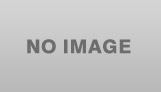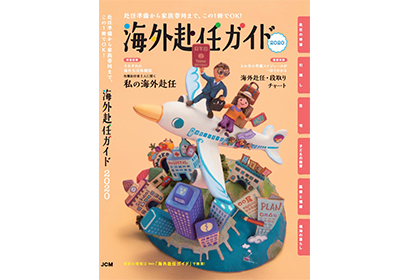☆
こんにちは、hisakrapです。(^^)/
「タイのクリエイターを応援したいランキング」の改良を試しています。
今回の改良したいポイントは、
登録して頂いたサイトの新着情報を取得して表示することです。
今さらですが、こういうサイトをアンテナサイトと呼ぶそうですね。
特にアンテナサイトを意識して作成したつもりではなかったのですが、もしそうであれば、
より良いアンテナになれればと思います。
WPプラグイン Feedzy RSS Feeds Lite今回使用したプラグインは、 Feedzy RSS Feeds Lite です。

今回初めて使用したプラグインですが、使いやすい部分と、使いにくい部分がありました。
使いやすい部分
・複数のRSSフィードを同時に取得できる
・新着記事の表示方法を細かくアレンジできる
・画像も取得、表示できる
使いにくい部分
・記事の中でこのプラグインを使用した場合、編集で開くたびに設定がもとに戻ってしまう
・記事の中でこのプラグインを使用した場合、 Description Character Limit で設定した文字数とおりに表示してくれない
基本的には、RSSフィードを入力して正常にLoadできれば、難しい設定はありません。
RSSフィードで取得した記事のプレビューを見ながら、好きなようにアレンジするだけです。
設定内容Feedzy RSS Feeds Liteプラグインのインストールと有効化は、他のプラグインと同様ですのでここでは割愛します。
基本的な設定は、下記のようになります。

①RSSフィードを入力(複数のRSSフィードを入力する際は、カンマ「,」で区切って連続して入力することが可能です。)
②取得した記事の表示数
③取得したタイトルを表示する・しない
④フィードを取得する間隔
RSSフィードで情報を取得できて、この設定とおりに表示内容が変わってくれれば、基本的にはO.K.です。
その他の設定は、お好みでいろいろ試して頂ければすぐ分かります。
ただし、このプラグインを
ウィジェットで使用する場合は、日本語で表示してくれます。
記事内で使用する場合は、英語の表示になります。
RSSフィードが取得できない場合RSSフィードで新着情報が取得できない場合、「Invalid feeds will NOT display」と表示されます。
「無効なフィードは表示されません」という意味です。

この場合は、RSSを修正するのもありですが、ちょっと難しい内容になっていきます。
時間がない方は、別のRSSに置き換えるという方法があります。
RSS Feed Generatorを活用する今回私が活用させて頂いたのは、RSS.appというサイトです。

「今すぐ始めましょう」をクリックします。
どこかのタイミングでログインしたと思うのですが、忘れてしまいました。
私はGoogleアカウントを使ってお手軽にログインしました。
次の画面で、作成したいRSSの種類を選択します。

今回は「ブログ記事」ですので「webページからRSSフィード」を選択します。
この画像では入りきりませんが、20種類もの選択肢がありますのでほぼ何でもあり、だと思います。
「Enter Webpage UPL」にブログのURLを入力して、「生成する」をクリックします。

RSS.appはRSSフィードコンバーターですので、
サイト側にRSSフィードが有る・無いに関わらずRSSフィードを作成してくれます。
「フィードURLをコピー」をクリックして、先ほどのFeedzy RSS Feeds Liteプラグインに入力すれば正常にLoadできます。
 まとめ
まとめ
今回、「RSSフィードが取得できない場合」の対処法で紹介されている方法をいくつか試しましたが、RSS.appは圧倒的に手軽です。
特別なことは何も必要ありません。
そしてどんなサイトのURLからでもRSSフィードを作成できますので、RSSフィードを探す手間も不要です。
是非お試しください!